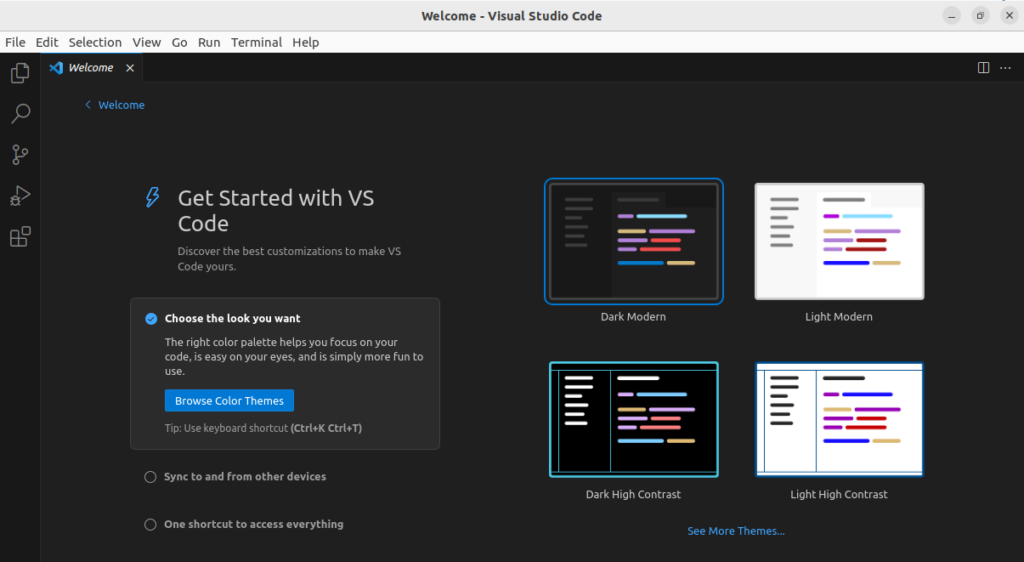Visual Studio Code는 Microsoft에서 개발한 강력한 오픈소스 코드 편집기로 Linux, Windows, MacOS등 다양한 플랫폼에서 사용할 수 있다. 코드 디버깅, 작업 실행 및 버전 제어 활성화에 도움이 되는 강력한 도구로, 리팩토링, 구문 강조, 자동 코드 완성, 스니펫 등 다른 코드 편집기와 차별화되는 많은 기능(Extension)이 제공된다. 이 글에서는 Ubuntu 22.04에 Visual Studio Code 설치방법에 대해 알아본다.
Step 1: 시스템 업데이트 (System Update)
다음 명령어를 실행하여 시스템을 업데이트 한다.
sudo apt update
sudo apt upgrade -y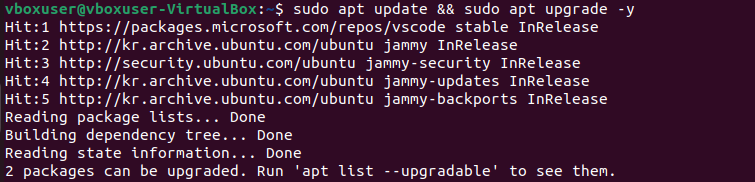
Step 2: 패키지 설치 (Package Install)
시스템이 업데이트 되었으면 Visual Studio Code를 설치하기 전에 설치되어야 하는 패키지들을 설치한다.
sudo apt install software-properties-common apt-transport-https wget -y
Step 3: 저장소 가져오기
Visual Studio Code 설치를 위해 Visual Studio Code 리포지토리를 추가한다. 그 전에 설치된 패키지를 인증하기 위해 Microsoft GPG 키를 가져와야 한다.
wget -O- https://packages.microsoft.com/keys/microsoft.asc | sudo gpg --dearmor | sudo tee /usr/share/keyrings/vscode.gpg
echo deb [arch=amd64 signed-by=/usr/share/keyrings/vscode.gpg] https://packages.microsoft.com/repos/vscode stable main | sudo tee /etc/apt/sources.list.d/vscode.list
Step 4: 시스템 업데이트 다시
패키지를 설치하고, 저장소를 추가 했으므로, 시스템 업데이트를 다시 수행한다.
sudo apt update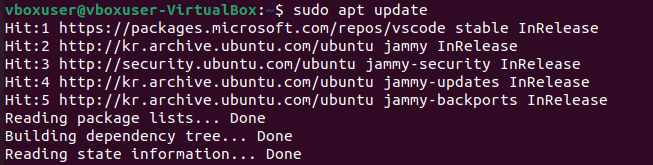
Step 5: Visual Studio Code 설치
Visual Studio Code를 설치한다.
sudo apt install code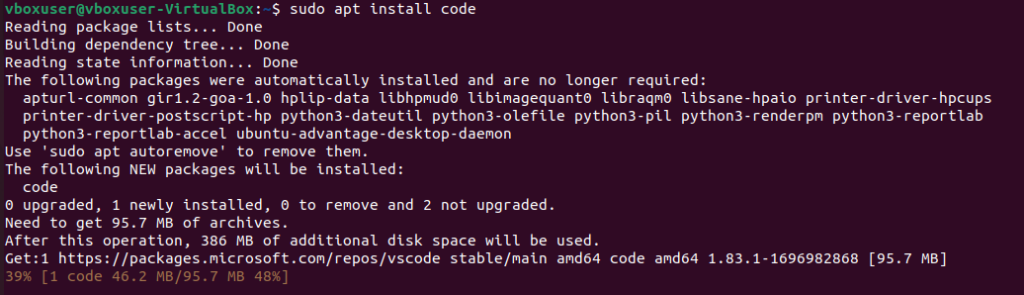
설치가 완료되었으면, 검색창에 code를 입력하여 Visual Studio Code가 install 되어 있는지 확인한다.
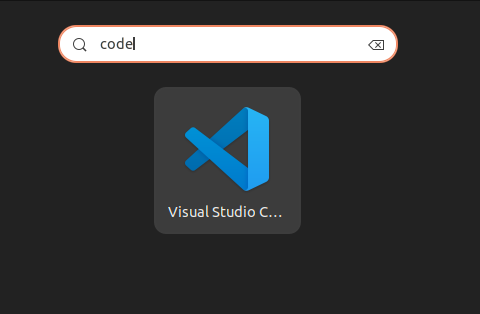
아래는 설치된 Visual Studio Code를 실행한 화면이다.